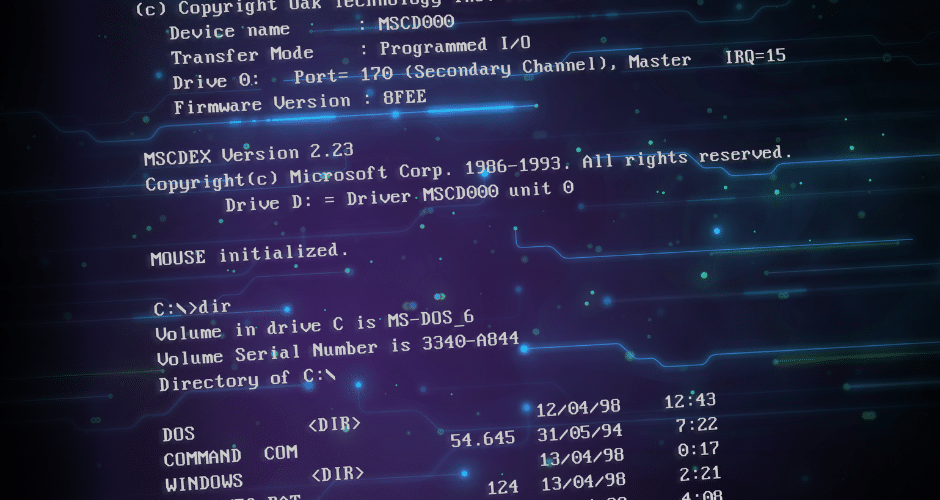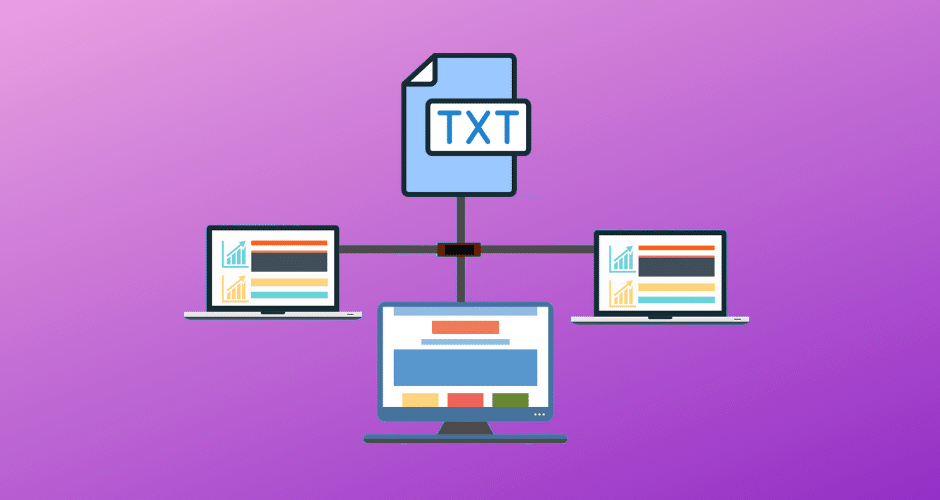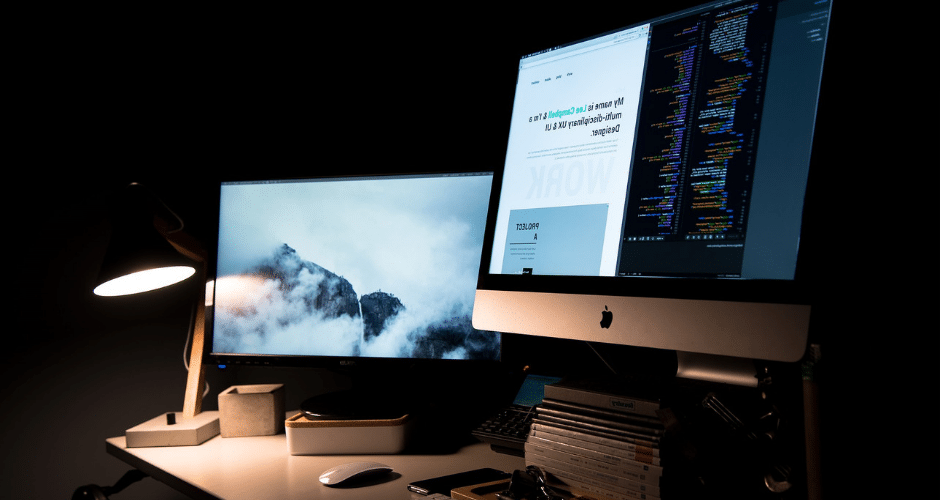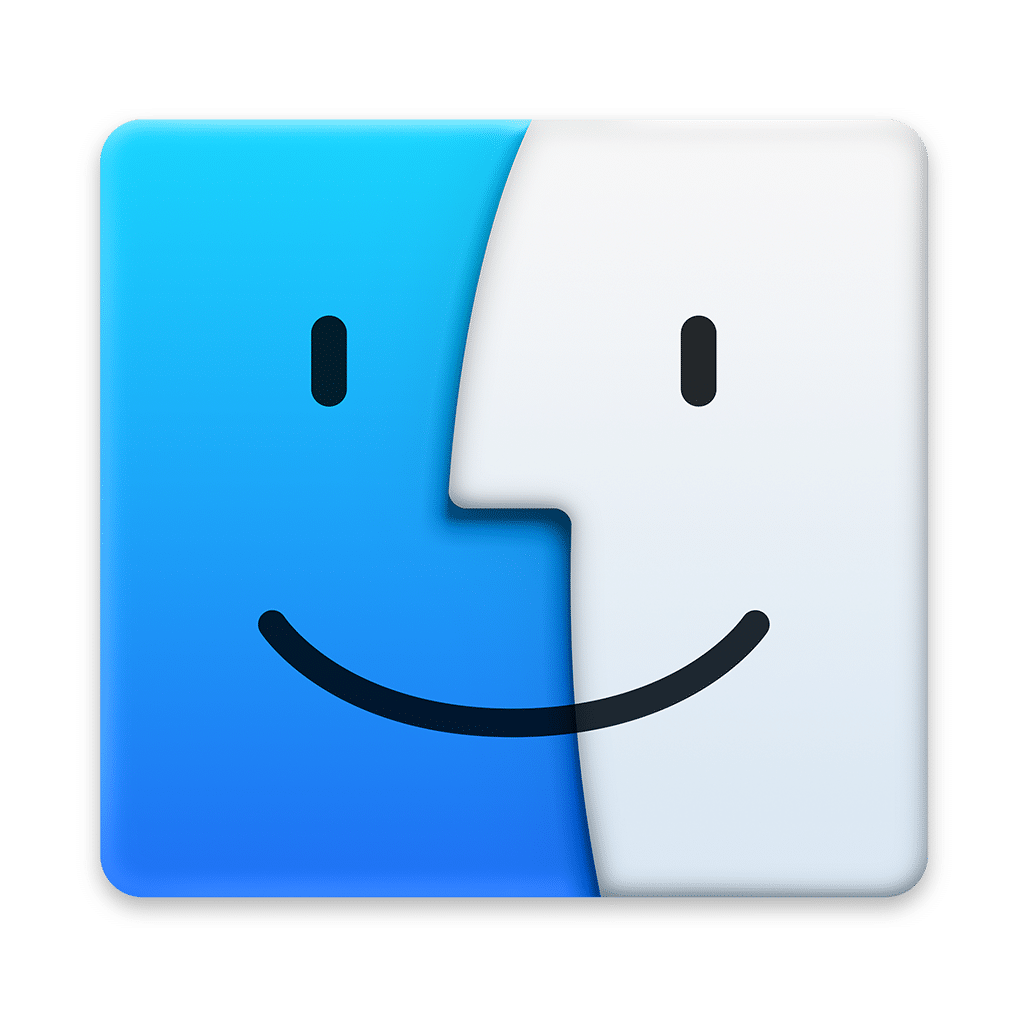Era da un po di tempo che volevo aggiornare il mio “vecchio” Samsung Note 2, così mi sono fatto un giro sul web per cercare di capire quale fosse la migliore rom da utilizzare: la mia scelta è ricaduta sulla DN3 (Ditto Note 3) che oltre a incorporare Android 4.4 Kit Kat, include delle interessanti features, prese direttamente da Samsung Galaxy Note 3 e Samsung Galaxy S5.
Considerando che:
[starlist]
- il mio Note 2 (N7100) montava ancora Android 4.3
- non mi era possibile aggiornare il telefono tramite i canali convenzionali (OTA o Kies) in quanto avevo effettuato delle modifiche con Odin in precedenza per concedergli i permessi di root
- Non sono un super esperto in queste cose: non passo tutto il giorno sui forum di android o a testare tutte le rom uscite!!
[/starlist]
ho cominciato a girare un po’ su internet per capire come fare, e alla fine, sono riuscito a districarmi abbastanza bene, riuscendo nel mio intento aggiornando il mio Note 2 N7100 con Android 4.4 grazie alla rom DN3 V5 😉
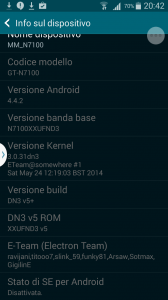
Ora, voglio aiutare tutti coloro che come me vuole aggiornare il proprio Note 2 N7100 ad android 4.4 e migliorarne il funzionamento e, siccome so che chi è alle prime armi avrà un po’ di timore nell’effettuare questo aggiornamento, cercherò di essere il più chiaro possibile e far sì che questa guida risulti essere di semplice comprensione; per questo motivi la guida verrà suddivisa in step:
- Fase Preliminare: installazione di Odin e dei driver Samsung
- Prima Parte: privilegi di root al Samsung Note 2 (valido per N7100 e N7105)
- Seconda Parte: installazione Recovery Modificata e Nandroid Backup
- Terza Parte: installazione della Custom Rom
- Quarta Parte: risoluzione di eventuali problemi al wifi
Indice
Premesse:
- Prima di fare l’aggiornamento al tuo Samsung Note 2 N7100, leggi prima tutta la guida e scarica tutti i file necessari
- Backup dei dati: SEMPRE!!! E’ meglio un backup in più che uno in meno
- Salvate i vostri dati ovunque: account samsung, google, sd, nel barattolo dello zucchero.. insomma, siate sicuri che i vostri dati siano in salvo, perchè bisognerà fare un bel wipe (ovvero cancellare tutto) per dare una bella “pulita” e non incappare in spiacevoli contrattempi
- La procedura invalida la garanzia e non sarà più possibile effettuare gli aggiornamenti ufficiali con Kies o OTA; inoltre lo stato del dispositivo sarà variato in “modificato”
- Questa procedura è valida per enrtambi le varianti del Samsung Note 2: sia il modello “normale” N7100 che la variante LTE N7105
- Non si assumo nessuna responsabilità in caso di problemi, brick o quant’altro possa accadere al vostro dispositivo in quanto si sta procedendo di propria volontà all’installazione di un custom firmware.
Prerequisiti:
- Il nostro Note 2 (ovviamente!) con una Recovery installata (vedi step successivi)
- Batteria carica, almeno al 70 %
- Driver Samsung ( download link qui )
- Ultima versione CF-Auto-Root ( versione Note 2 N7100 oppure versione Note 2 N7105 Lte )
- Odin 3.07 ( download link qui )
- ClockWorkMod Recovery 6 ( versione per Note 2 N7100: philz_touch_5.00.5-n7100.tar.md5 oppure versione per Note 2 N7105 Lte: philz_touch_5.00.5-n7105.tar.md5 )
- DN3 (Ditto Note 3) ROM from E-team (Electron Team) – Updated 27/05/2014 ( versione FULL: DN3_v5+_by_E-Team.zip (1.85 Gb) DN3 V5+ oppure LITE: DN3_v5+_LITE_by_E-Team.zip (1.49 Gb) DN3 V5+ )
- Fix per il Wi-fi ( download link qui )
- DN3_v5_BugFixed_v2.zip ( download link qui )
Ok… dovrebbe esserci tutto.. partiamo !
[divider]
Fase Preliminare: Installazione di Odin e dei driver Samsung
Prima di tutto è necessario avere Odin sul proprio PC.
Dopo aver scaricato Odin (io ho usato la 3.07) estraiamo i file in una cartella dell’hard disk, ad esempio C:\Odin
Dopodichè è necessario disinstallare eventuali driver installati in precedenza, dal pannello di controllo e riavviare; installiamo i driver Samsung scaricati in precedenza (punto 3) e riavviamo nuovamente il pc. A questo punto colleghiamo il Note 2 al computer e la procedura è conclusa.
Nota: i driver vengono installati automaticamente anche con Samsung Kies
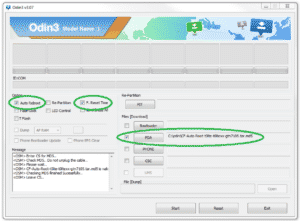
[divider]
Prima Parte: privilegi di root al Samsung Note 2 (valido per N7100 e N7105)
Esistono diversi metodi (persino app, ma non molto affidabili) che ci consentono di sbloccare i privilegi di root; senza ombra di dubbio il metodo migliore e affidarsi al CF-Auto-Root di Chainfire (se hai già una recovery modificata, CF-Auto-Root la sostituirà con una recovery originale Samsung)
- Avviare Odin
- Cliccare sul pulsante PDA e andiamo a selezionare il pacchetto di CF-Auto-Root scaricato in precedenza ( punto
- Accertiamoci che le voci AUTO REBOOT e F. RESET TIME siamo abilitate
- Spegnere il telefono
- Accendere il telefono premendo i pulsanti VOLUME GIU’ + HOME + POWER: il telefono si avvierà in Download Mode
- Premere il pulsante VOLUME SU per continuare la procedura
- Collegare il Note 2 al pc con il cavo usb e attendere che venga riconosciuto da Odin
- Premere il pulsante START su Odin: questò avvierà la procedura di concessione di privilegi di root al Samsung Note 2
- Dopo aver aspettato qualche minuto, il Note 2 si riavvierà da solo, mettendoci un po’ più di tempo del solito in quanto effettuerà delle operazioni
- A telefono avviato, troverete nell’elenco delle applicazioni vi troverete la nuova app “SuperSU”
- Quando un’app richiederà i permessi di root, sarà visualizzata una richiesta di conferma
- Apri Google Play e scarica l’app Busybox (tool indispensabile non ancora incluso nelle CF-Root): una volta scaricato, aprilo e premi su INSTALL
Ok, ora il nostro Samsung Note 2 adesso ha i privilegi di root.

[divider]
Seconda Parte: installazione Recovery Modificata e Nandroid Backup
Girando un po’ sui forum e siti specializzati, si evince che la miglior recovery modificata (ClockWorkMod Recovery) è senza ombra di dubbio la recovery di Philz, che avrai già scaricato al punto 6 😉 Per installare la recovery modificata sul Note 2, la procedura è molto semplice e simile a quella utilizzata per il root.
- Avviare Odin
- Cliccare sul pulsante PDA e andiamo a selezionare il pacchetto di CF-Auto-Root scaricato in precedenza ( punto
- Accertiamoci che le voci AUTO REBOOT e F. RESET TIME siamo abilitate
- Spegnere il telefono
- Accendere il telefono premendo i pulsanti VOLUME GIU’ + HOME + POWER: il telefono si avvierà in Download Mode
- Premere il pulsante VOLUME SU per continuare la procedura
- Collegare il Note 2 al pc con il cavo usb e attendere che venga riconosciuto da Odin
- Premere il pulsante START su Odin: questò avvierà la procedura di concessione di privilegi di root al Samsung Note 2
- Dopo aver aspettato qualche minuto, il Note 2 si riavvierà da solo, mettendoci un po’ più di tempo del solito in quanto effettuerà delle operazioni
- La ClockWorkMod Recovery by Philz è installata! per accedervi, basta accendere il telefono premendo contemporaneamente VOLUME SU’ + HOME + POWER ; in questo modo potremo effettuare un nandroid backup del telefono
- Selezioniamo la voce BACKUP AND RESTORE e successivamente BACKUP TO EXTERNAL SDCARD: il telefono avvierà la procedura di backup sulla sd (ci può mettere anche diverse decine di minuti). Una volta terminato, il backup sarà nella cartella /sdcard/clockworkmod/backup/
- a backup terminato, riavviamo il telefono selezionando la voce REBOOT SYSTEM NOW
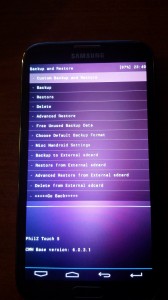
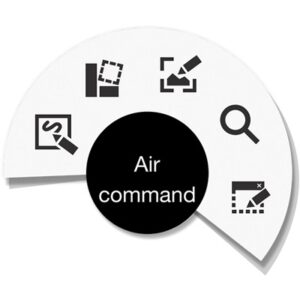
Ripristino del nandroid BackupNel caso si renda necessario ripristinare il nandroid backup effettuato in precedenza è opportuno assicurarsi che la cartella del backup sia posizionata in /sdcard/clockworkmod/backup/.
[divider] Sviluppatore: electron-team UPDATE VERSIONE AGGIORNATA DN3 v5.5 (03-09-2014) disponibile sul sito ufficiale
|